아이폰13 사용 중 생각보다 아이폰 백업파일의 용량이 커서 C드라이브 용량이 부족한 문제가 발생하고 있습니다. 기본적으로 아이폰 백업파일인 아이튠즈가 기본적으로 C드라이브에 백업을 저장하도록 설정되어 있지만, 저장 공간이 부족할 때는 아이폰 백업 과정이 중단되거나 제대로 진행되지 않는 경우가 종종 발생하는데 이를 해결하기 위해, 여유 공간이 많은 D드라이브로 백업 위치를 변경하는 방법에 대해 알아보도록 하겠습니다.
아이튠즈 백업 위치 변경하기 전에 알아야 할 사항
노랗 목차

아이튠즈는 사용자가 백업 위치를 직접 선택할 수 있게 간단한 옵션을 제공하지 않기 때문에 아이튠즈 백업 파일의 저장 위치를 변경하고자 할 때는 몇 가지 추가적인 설정이 필요한데 처음 해보면 좀 복잡해보이지만 실제로 해보면 그리 어렵지 않기 때문에 꼼꼼하게 읽어보고 C드라이브에 저장된 아이튠즈 백업파일을 D드라이브 변경하는 방법을 참고하세요
아이튠즈 아이폰 백업위치 변경

윈도우 검색기능을 이용하여 ‘Backup’을 검색하거나, ‘내 컴퓨터(내 PC) > C드라이브 > Users > [사용자 이름] > Apple > MobileSync’ 순서로 직접 경로를 찾아갈 수 있습니다.
C\User\[사용자 이름]\Apple\MobileSync찾아낸 ‘Backup’ 폴더 안에 이전에 백업했던 파일들이 있다면, 필요 없는 파일은 삭제하거나 다른 위치로 이동시켜 백업 폴더를 비워주어야 합니다.

‘MobileSync’ 폴더 안의 ‘Backup’ 폴더를 삭제한 후, D드라이브에 ‘appBackup‘이라는 새 폴더를 만듭니다.

“명령 프롬프트’를 검색하여 ‘관리자 권한으로 실행’합니다. 여기서는 사용자의 컴퓨터 이름에 맞게 명령어를 수정해야 합니다.

명령 프롬프트 창에 아래 예시를 참고해서 명령어를 입력해서 C드라이브의 백업파일을 D드라이브로 이동합니다.
mklink /J "C:\Users\[사용자 이름]\Apple\MobileSync\Backup" "D:\appBackup" C드라이브의 ‘Backup’ 폴더를 D드라이브의 ‘appBackup’ 폴더에 연결하는 심볼릭 링크를 생성합니다.
명령어 실행 후, ‘MobileSync’ 폴더 안에 ‘Backup’ 폴더가 화살표가 있는 바로가기로 생성되었다면, 백업 위치 변경이 성공적으로 완료된 것입니다.
아이튠즈를 열고 ‘이 컴퓨터’로 백업 위치를 설정한 다음, ‘지금 백업’을 클릭하여 백업을 시작되며 아이폰 백업 데이터가 D드라이브의 ‘appBackup’ 폴더로 저장되는 것을 확인할 수 있습니다.
아이튠즈 백업위치 변경 시 참고
백업 위치 변경 후 이전에 백업한 데이터는 사용 가능할까?
네, 백업 위치를 변경한 이후에도 이전에 백업한 데이터는 사용 가능합니다. 단, 백업 위치를 변경하는 과정에서 기존 백업 데이터를 새로운 위치로 옮겨주거나, 혹은 기존 위치에 그대로 유지하는 방식으로 처리해야 합니다.
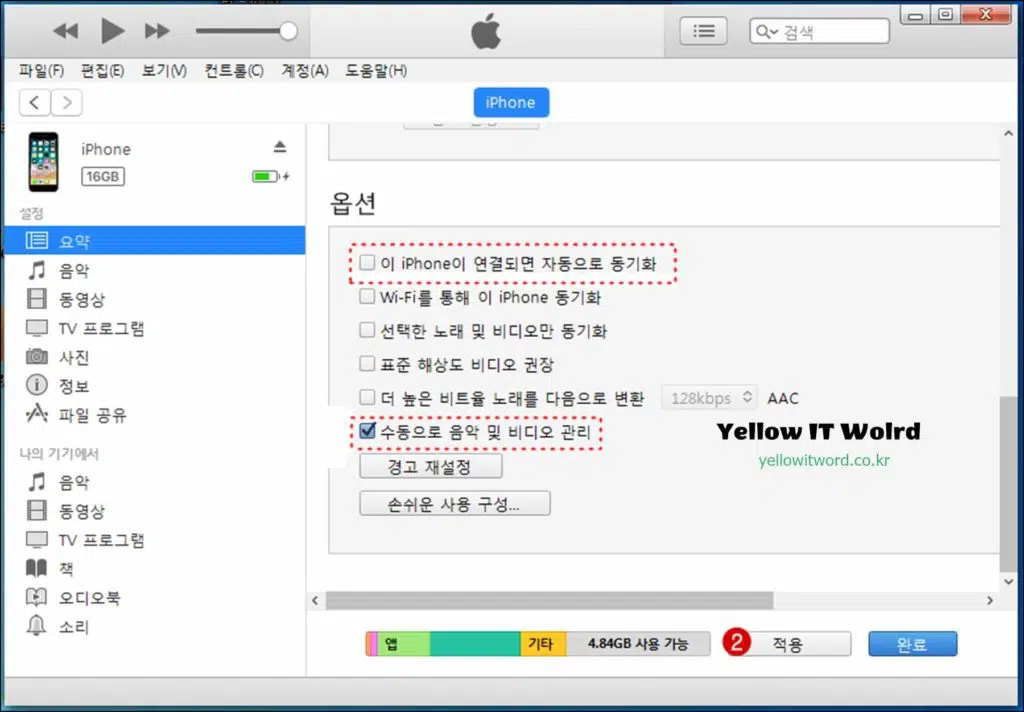
백업 폴더의 위치를 변경할 때, 일반적으로는 다음과 같은 두 가지 방법 중 하나를 선택할 수 있습니다.
- 기존 백업 데이터를 새 위치로 이동: 백업 폴더의 위치를 변경하기 전에, 기존에 C드라이브에 있던 백업 데이터를 D드라이브의 새로운 백업 폴더로 직접 복사하거나 이동합니다. 이렇게 하면, 아이튠즈가 새로운 위치의 백업 데이터를 인식하고 필요 시 복원에 사용할 수 있습니다.
- 심볼릭 링크를 사용하여 기존 위치를 유지: 명령 프롬프트에서 심볼릭 링크를 생성함으로써, 아이튠즈는 여전히 C드라이브에 백업이 있는 것으로 인식하지만, 실제 데이터는 D드라이브에 저장됩니다. 이 방법을 사용할 경우, 기존 백업 데이터는 그대로 C 드라이브에 남겨두고, 새로운 백업 데이터만 D드라이브에 저장되도록 설정할 수 있습니다.
어느 방법을 사용하든, 아이튠즈는 백업 데이터의 위치를 찾아내어 복원 등의 작업을 수행할 수 있어야 합니다. 따라서, 백업 위치를 변경한 후에도 이전에 백업했던 데이터는 아이튠즈를 통해 접근하고 사용하는 데 문제가 없어야 정상입니다. 변경 과정에서 데이터를 손상시키지 않도록 주의하며, 변경 작업을 진행하시면 됩니다.
이상 아이튠즈를 이용해 아이폰의 데이터를 D드라이브에 안전하게 백업할 수 있게 되었으며 저장 공간 걱정 없이 데이터를 보호할 수 있으며, PC의 효율적인 관리가 가능해졌습니다. 복잡해 보이는 과정도 단계별로 천천히 따라하다 보면, 생각보다 간단하고 쉽게 완료할 수 있습니다. 혹시라도 과정 중 어려움이 있거나 궁금한 점이 있다면, 언제든지 추가적인 도움을 요청하셔도 좋습니다.
